Migliori fotolibri
In occasione del compleanno del tuo migliore amico hai ben pensato di fargli un regalo originale e completamente personalizzato: un fotolibro contenente gli scatti di tutti i momenti più belli e significativi che avete condiviso insieme. Per riuscirci, hai scelto di affidarti a uno dei tanti servizi online adibiti allo scopo, ma non hai ancora deciso quale.
Date le circostanze, permettimi allora di offrirti qualche utile “dritta” al riguardo, andandoti a consigliare i migliori fotolibri, o per meglio dire, le migliori risorse presenti in Rete che permettono di ordinare fotolibri personalizzati. Ti anticipo già che di servizi di questo tipo ne esistono a bizzeffe, motivo per il quale avrai solo l'imbarazzo della scelta! Nella maggior parte dei casi, si tratta anche di soluzioni piuttosto economiche e che offrono un buon margine di personalizzazione.
Alcuni, inoltre, prevedono la possibilità di scaricare un apposito software che consente di gestire a tutto tondo e offline la creazione del fotolibro mediante librerie di contenuti integrate. Allora, che ne pensi? Interessante, vero? Beh, in tal caso direi di passare sùbito in rassegna le varie risorse da me selezionate. Ti auguro buona lettura e buon divertimento!
Indice
Migliori fotolibri online
Ti interessa capire quali sono i migliori fotolibri online, i quali, ovvero, consentono di eseguire tutto il processo di creazione dell'album dal Web? Allora, prosegui pure la lettura di questa sezione della guida.
PhotoSì
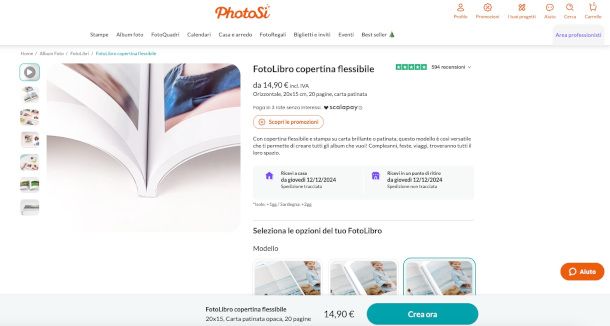
In un articolo sui migliori fotolibri è praticamente impossibile non menzionare PhotoSì. Si tratta, infatti, di un portale alquanto famoso che consente di stampare foto e di creare prodotti fotografici personalizzati di vario tipo: dunque, non solo fotolibri, ma anche oggettistica di vario genere, biglietti, calendari, e chi più ne ha più ne metta.
In generale i prezzi sono abbastanza abbordabili e, nel caso specifico degli album fotografici, si parte da 9,99 euro. Da notare, poi, che spesso vengono offerti dei bonus promozionali da spendere in concomitanza del primo ordine effettuato.
Per utilizzare PhotoSì, recati sulla home page del servizio e fai clic sulla voce Accedi posta in alto a destra, quindi scegli se associare il tuo account Google, Facebook o Apple, oppure procedere con l'iscrizione tramite indirizzo email.
Una volta completata la registrazione, porta il puntatore del mouse sulla voce Album Foto situata in alto e seleziona una delle opzioni previste nella sezione Fotolibri del menu contestuale, ad esempio Copertina rivestita e apertura ultrapiatta o Copertina rigida e apertura ultrapiatta.
Successivamente, analizza in dettaglio le caratteristiche del prodotto prescelto e il prezzo. Se sei effettivamente intenzionato a procedere con la creazione del fotolibro, fai clic sul pulsante Crea ora collocato in basso, dopodiché indica se vuoi procedere all'impaginazione manuale, che prevede il caricamento di ogni foto e la scelta del layout sulle singole pagine, o a quella automatica. In quest'ultimo caso, dunque, puoi caricare tutte le foto assieme, lasciando che sia il sistema a impaginare il prodotto (con la possibilità di effettuare modifiche a posteriori).
Decidi, poi, se avvalerti della funzionalità di centratura automatica dei volti spostando su ON il relativo interruttore, quindi premi il bottone Avanti per accedere all'interfaccia dei editing.
Ora, se hai scelto di procedere con l'impaginazione manuale, indica per prima cosa se vuoi caricare le immagini dal computer tramite una finestra di navigazione, o dalla galleria del tuo smartphone, inquadrando il codice QR mostrato al passaggio successivo con la fotocamera del dispositivo mobile e selezionando dall'interfaccia Web del servizio le foto desiderate.
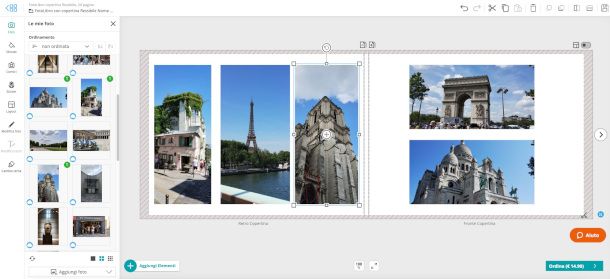
Al termine dell'upload visualizzerai le foto caricate in un pannello sulla destra, e ti basterà semplicemente trascinarle nei riquadri assegnati alle varie pagine nell'area centrale per iniziare a comporre l'album. Qui, inoltre, avrai modo inoltre di avvalerti dei pulsanti che compaiono su di esse per regolare il livello di zoom e l'orientamento, mentre utilizzando i tool posti in alto potrai cancellare, spostare o copiare gli elementi in maniera molto intuitiva.
Tramite le schede laterali, invece, potrai accedere alle ulteriori sezioni dell'editor tramite cui scegliere eventuali cornici da applicare, i modelli, gli sfondi e così via.
Una volta completato il tuo fotolibro, fai clic sul pulsante Ordina che riporta il prezzo, decidi se vuoi ricevere il fotolibro in una confezione regalo oppure no, quindi premi il pulsante Continua per completare il caricamento delle immagini e prendi visione del riepilogo dell'ordine.
Premi nuovamente il pulsante Continua, dopodiché fornisci i dati relativi all'indirizzo di spedizione, per passare poi al checkout. A questo punto, se sei in possesso di un codice sconto inseriscilo nel campo Inserisci qui il tuo codice, quindi accetta i termini e le condizioni del contratto e premi il pulsante Compra ora.
Per concludere, scegli il metodo di pagamento che preferisci fra PayPal, carta di credito/debito, Scalapay (con pagamento in 3 rate), Google Pay o Apple Pay. Inserisci i relativi dati e pigia il bottone Paga per finalizzare la transazione.
Se la cosa può interessarti, ti comunico che PhotoSì mette a disposizione un software, denominato Photosì My Composer e compatibile con Windows e macOS, che consente di eseguire l'operazione anche offline. Inoltre, è disponibile anche come app per dispositivi mobili Android (anche su store alternativi per i device senza servizi Google) e per iOS/iPadOS. Il rispettivo funzionamento è praticamente lo stesso di quello del sito Internet.
Canva
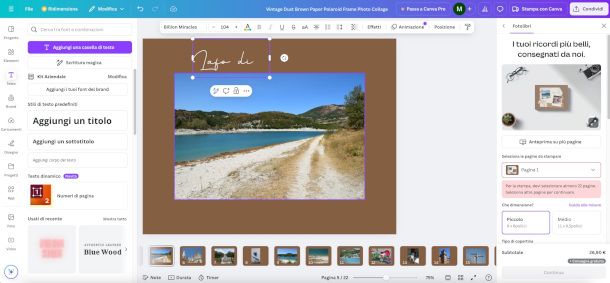
Per realizzare i tuoi fotolibri puoi avvalerti anche di Canva, una popolare piattaforma di progettazione grafica disponibile sul Web tramite il suo sito ufficiale, ma anche come client desktop per Windows e macOS, e in versione app per dispositivi mobili Android (verifica anche su store alternativi) e iOS/iPadOS.
La composizione dell'album può essere effettuata liberamente utilizzando le risorse base offerte dal servizio. Vi è poi la possibilità di accedere a ulteriori strumenti e contenuti multimediali sottoscrivendo un piano Pro (con costi a partire da 12 euro al mese e 30 giorni di prova gratuita), e di richiedere direttamente la stampa del progetto a costi accessibili e con consegna gratuita.
Se le premesse ti allettano e sei interessato a provare la Web app di Canva, collegati innanzitutto al sito ufficiale della piattaforma e premi il pulsante Iscriviti posto in alto a destra, quindi scegli se associare il tuo account Google o Facebook, oppure se procedere alla registrazione tramite indirizzo email.
Una volta completata l'iscrizione, ti consiglio di trovare un modello adatto alle tue esigenze e al tema dell'album fotografico che intendi realizzare: per farlo, digita la parola chiave fotolibro nel campo di ricerca posto in alto e seleziona il risultato corrispondente.
Individua poi un template di tuo gradimento fra quelli proposti (se vuoi, puoi anche partire da zero pigiando l'opzione Crea un documento per fotolibro vuoto), considerando che se riportano il simbolo di una corona sono a pagamento. Premi quindi sulla relativa immagine di anteprima e, al passaggio successivo, scegli dimensione, tipo di copertina, finitura della copertina e numero di copie, dopodiché fai clic sul pulsante Personalizza questo modello.
Non appena visualizzi l'interfaccia di editing, recati nella sezione Caricamenti che trovi nel pannello di sinistra, quindi premi il pulsante Carica file che compare nel riquadro a fianco e seleziona dalla finestra di navigazione le immagini nel tuo PC da utilizzare nel fotolibro.
Successivamente, a upload completato, trascina le foto che vuoi inserire come copertina negli appositi spazi previsti dalla prima pagina dell'album e, se lo desideri, modifica eventuali contenuti testuali o multimediali già presenti cliccandoci due volte sopra, ricorrendo agli strumenti di editing collocati nella toolbar in alto. A tal proposito, ti invito a leggere la mia guida su come usare Canva se hai dei dubbi sul loro utilizzo.
Aggiungi le altre pagine cliccando sul simbolo [+] posto in basso e procedi come descritto nel paragrafo precedente per inserire le altre foto. Al termine, se vuoi eseguire il download del progetto sul tuo computer premi il pulsante Condividi situato in alto a destra e pigia il bottone Scarica, altrimenti utilizza l'opzione Stampa con Canva per mandarlo direttamente in stampa utilizzando il servizio offerto dalla piattaforma stessa.
In quest'ultimo caso, dovrai innanzitutto selezionare dal pannello di destra le pagine da includere nel fotolibro mediante l'apposito menu a tendina, e potrai eventualmente modificare o confermare le impostazioni di stampa precedentemente definite.
Successivamente, dopo aver preso visione del costo complessivo, premendo il pulsante Continua prima e Aggiungi al carrello poi potrai procedere alla finalizzazione dell'ordine: ti basterà confermare l'intenzione con un clic sul bottone Acquista, selezionare il metodo di consegna e quello di pagamento (carta di credito/debito, PayPal o Sofort) nella schermata di checkout, e pigiare infine sul pulsante Completa ordine.
Altri siti per fotolibri
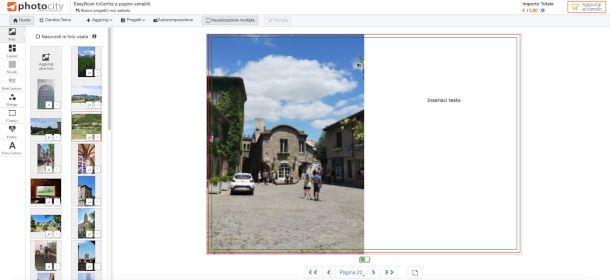
Per fornirti un panorama ancora più completo delle soluzioni a tua disposizione, di seguito ti riporto un elenco con altri siti per fotolibri che reputo altrettanto validi.
- Photocity — si tratta di un servizio online specializzato nella stampa di fotografie, fotolibri e altri prodotti tipografici personalizzati, inclusi gadget. Offre molte soluzioni di design, adatte a diverse esigenze e ricorrenze, con costi abbordabili e la possibilità di stampare direttamente da un PDF preventivamente realizzato. Il servizio è disponibile anche in versione client per PC Windows e come app per dispositivi Android e iOS/iPadOS.
- Google Foto — forse non tutti lo sanno, ma anche Google permette ai suoi utenti di creare fotolibri personalizzati, usando il servizio Google Foto. Consente di stampare fotolibri con materiali di alta qualità e di personalizzarli non solo scegliendo le immagini da includere, ma anche aggiungendo titoli e grafiche e impostando la copertina. I prezzi partono da 14,99 euro.
- Photobox — servizio online che offre la possibilità di stampare foto, fotolibri, poster, collage e molto altro ancora utilizzando degli strumenti particolarmente intuitivi, accessibili mediante browser o tramite la relativa app per Android e iOS/iPadOS. Il prezzo base è pari a 9,99 euro.
- Lalalab — piattaforma di stampa accessibile online o mediante app per dispositivi Android e iOS/iPadOS che propone diverse opzioni di formato, caratterizzate da layout e stili originali e adatti a diverse tipologie di eventi. I costi partono da 14,90 euro.
Migliori fotolibri software
Se sei alla ricerca dei migliori fotolibri software, in quanto preferiresti lavorare con calma, eventualmente anche offline, prima di mandare in stampa il tuo progetto, ti consiglio di provare i vari client che ti riporto in questa sezione della guida, tutti di facile utilizzo e collegati a servizi professionali molto convenienti.
Saal Digital (Windows/macOS)
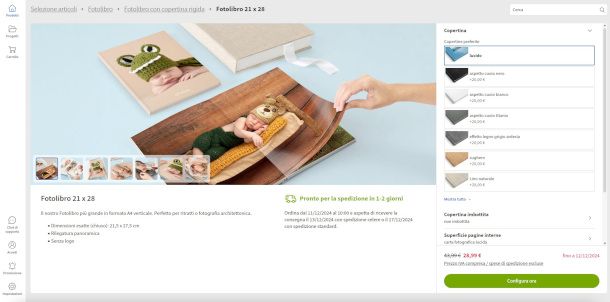
Se stai cercando una soluzione completa e affidabile per creare fotolibri, non posso che consigliarti Saal Digital. Si tratta di un servizio offerto da un'azienda con sede in Germania e oltre 30 anni di esperienza nel settore, che permette di creare fotolibri in tantissimi formati diversi (verticali 15×21 e 21×28; quadrati 15×15, 19×19 e 28×28 e orizzontali 21×15, 28×19 e 42×28) con rilegatura panoramica e la possibilità di scegliere tra oltre dieci tipi di copertina e quattro tipi di carta fotografica Premium.
Consente anche di creare stampe fotografiche, fotoquadri, cartoline, biglietti, fine art, poster, calendari e fotoquaderni di altissima qualità. Per gli utenti più esigenti, poi, è presente la gamma di Fotolibri Professional Line, anch'essi disponibili in numerosi formati e con un'ampia selezione di copertine Premium (tra cui anche la versione in metacrilato).
Il servizio offerto da Saal Digital si avvale di un'interfaccia estremamente intuitiva e di comodi template pronti all'uso grazie ai quali realizzare fotolibri in pochi minuti da qualsiasi device. È accessibile non solo da computer, scaricando il client per Windows e macOS o caricando un PDF direttamente sul suo Web configurator, ma anche da smartphone e tablet, tramite l'app per dispositivi Android e iPhone/iPad.
C'è anche un'area per professionisti, con articoli e consigli utili su come ottimizzare al meglio il processo di stampa. Viene addirittura offerta la possibilità di scaricare i profili colore ICC per software di editing grafico come Adobe Photoshop e Adobe Lightroom, utili a fare la prova colore prima di mandare in stampa il fotolibro e assicurarsi, così, di ottenere una resa cromatica fedele al 100%.
Il servizio garantisce ottimi prezzi e spedizioni rapide. Inoltre, registrandoti con questo mio link otterrai un codice sconto di 20 euro utilizzabile su un ordine minimo di 39,95 euro e da spendere entro 30 giorni dalla sua erogazione. Per iniziare, riscatta dunque il tuo bonus seguendo le indicazioni in pagina e procedi con il download del software Saal Design Italy, che trovi qui (in fondo alla schermata).
A download completato, avvia l'eseguibile che hai scaricato e segui le indicazioni su schermo per concludere il setup. Su Windows, per esempio, ti basta cliccare due volte sul file .exe e premere sui pulsanti Sì, Installa e Chiudi. Su Mac, invece, una volta aperto il file .dmg devi fare prima clic destro sull'icona del programma e premere il pulsante Apri dal menu contestuale. Nella nuova finestra che compare, pigia i bottoni Continua e Installa, quindi inserisci la password utente di macOS e attendi il completamento automatico della procedura.
Ora, non ti resta che avviare il software di Saal Design Italy, premere sull'opzione per creare un Fotolibro e selezionare modello (ad esempio Fotolibro o Fotolibro EXTRA), il tipo di copertina che intendi applicare e il formato in cui desideri realizzarlo. Nella pagina di riepilogo, quindi, devi solo specificare l'aspetto della copertina e cliccare sul pulsante Configura ora.
A questo punto, dopo aver consentito (ove richiesto) l'accesso ai contenuti multimediali del tuo computer, scegli se progettare il tuo fotolibro tramite un modello vuoto da personalizzare manualmente, scegliendo la modalità Fotolibro in un minuto (per ottenere un fotolibro pronto per la stampa in un solo minuto, con la possibilità di apportare eventuali modifiche) o utilizzando la funzione Comfort design, che consente di avvalersi di strumenti di assistenza durante la procedura di personalizzazione.
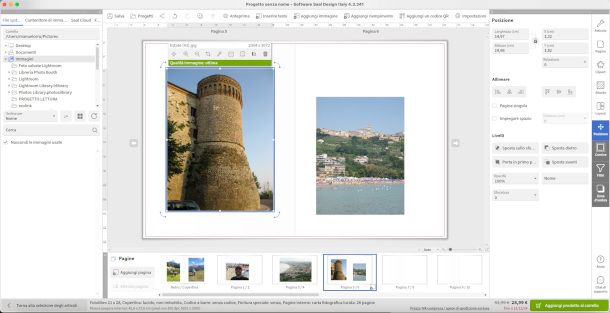
Fatta la tua scelta, indica il numero di pagine del fotolibro e, non appena visualizzi l'editor del programma, scegli le foto da includere tramite il browser multimediale posto sulla sinistra, o trascinando le prime immagini nel riquadro centrale, che inizialmente mostra il layout della copertina.
Potrai poi utilizzare la barra degli strumenti posta in alto per gestire il progetto, aggiungere testi, visualizzare un'anteprima del risultato finale, e avvalerti delle funzioni previste nell'area di lavoro principale per modificare dimensioni e posizionamento. Sulla destra, infine, trovi un pannello che consente di applicare layout, sfondi, cornici, filtri, clipart e molto altro.
Al termine del lavoro, clicca sul pulsante Aggiungi prodotto al carrello (in basso a destra), indica le tue preferenze su copertina, superficie pagine intere, confezione regalo e finitura speciale, dopodiché premi nuovamente sul pulsante Aggiungi prodotto al carrello, digita il nome che vuoi assegnare al progetto e procedi al pagamento tramite carta di credito/debito o PayPal. Più facile di così!
Per ulteriori dettagli, puoi consultare il sito di Saal Digital e la sezione con i video tutorial dedicati al programma.
CEWE (Windows/macOS/Linux)
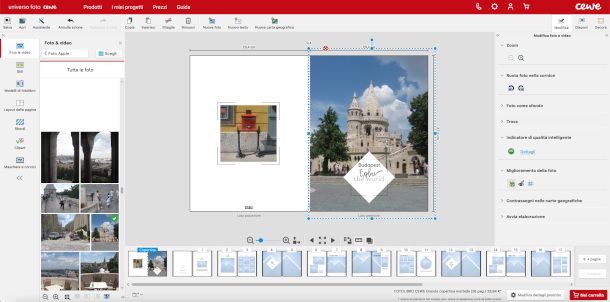
Un'altra soluzione che ti raccomando di prendere in considerazione se vuoi utilizzare un programma predisposto alla creazione di fotolibri è quella offerta da CEWE, una delle principali realtà nell'ambito della stampa fotografica e nella creazione di prodotti fotografici personalizzati. Il software in questione è denominato CEWE Foto World.
Anche in questo caso, la piattaforma in oggetto offre diverse opzioni per la personalizzazione dell'album fotografico, con costi adatti a tutte le tasche, a partire da 9,95 euro per i formati compatti, e la possibilità di aggiungere confezioni regalo di varie dimensioni in fase di checkout.
Se le premesse ti allettano, scarica il programma cliccando sul pulsante Crea da software presente in questa pagina del sito ufficiale di CEWE e estrai il contenuto del file .zip ottenuto. Ora, se ad esempio utilizzi Windows, premi in sequenza i bottoni Sì, Avanti, Accetto, nuovamente Avanti e, per concludere, Fine.
Su macOS, invece, devi solo fare clic destro sull'icona del programma e pigiare l'opzione Apri del menu contestuale, ripetendo l'operazione nella notifica che compare, in modo da bypassare le restrizione volute da Apple nei confronti degli sviluppatori non certificati.
Una volta aperto il programma, recati sul menu Fotolibro CEWE e seleziona il prodotto di tuo interesse, dopodiché scegli anche il tipo di rilegatura e carta. A seguire, indica se vuoi utilizzare la modalità di creazione assistita, che dispone in automatico le foto e aiuta a scegliere quelle più adatte, oppure premi il pulsante Inizia la tua composizione relativo alla modalità Personalizza, che è del tutto manuale.
Successivamente, se ad esempio hai scelto l'opzione Personalizza, definisci il motivo decorativo dell'album e premi il bottone Usa la selezione. Quando visualizzi l'editor, recati sulla voce Foto e video posta in alto a sinistra, clicca il bottone Scegli nel pannello che compare a fianco e seleziona la cartella dalla quale vuoi attingere. Premi poi il pulsante Inserisci il contenuto della cartella, quindi scegli le foto che intendi utilizzare per il progetto nell'area sottostante.
Arrivato a questo punto, non ti resta che disporle, agendo per trascinamento, all'interno delle pagine mostrate nell'area di lavoro centrale, a cominciare da quelle di copertina. Potrai avvalerti delle ancore poste ai lati e agli angoli per centrarle e ridimensionarle a tuo piacimento.
In alto troverai una toolbar che ti consentirà di effettuare altre operazioni di editing, quali copia/incolla, inserimento di testo e di mappe, mentre il menu verticale posto a sinistra ti consentirà di modificare il layout e lo stile, e integrare altri elementi come sfondi, clipart e cornici. Sulla destra, invece, è collocato un ulteriore pannello con strumenti di modifica dedicati all'elemento selezionato.
Al termine della composizione del fotolibro, premi il pulsante Nel carrello collocato in basso a destra e seleziona l'opzione Aggiungi al carrello e salva, quindi salva il fotolibro assegnando un nome al relativo file e, a seguire, prendi visione del riepilogo dell'ordine.
Per finalizzarlo, ti basterà pigiare il bottone Vai alla cassa, eseguire la registrazione tramite indirizzo email, compilando un apposito modulo che riporta anche le informazioni sull'indirizzo di spedizione, e procedere all'inserimento dei dati relativi al metodo di pagamento: le opzioni disponibili sono carta di credito/debito e PayPal.
Altri programmi per fotolibri
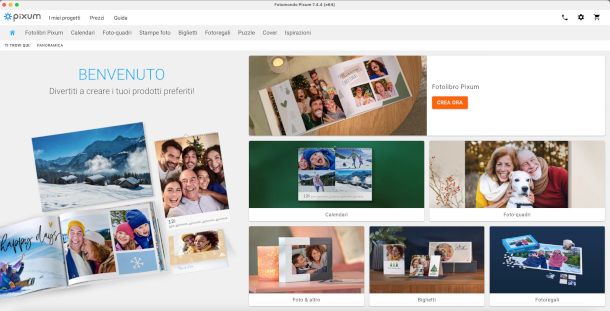
Oltre alle soluzioni proposte nei precedenti capitoli di questa sezione della guida, esistono molti altri programmi per fotolibri che puoi utilizzare per comporre il tuo progetto. Di seguito te ne riporto alcuni che reputo altrettanto validi.
- Fotomondo Pixum (Windows/macOS) — anche Pixum, noto servizio di stampa online, mette a disposizione un software per Windows, macOS e Linux e un'app per dispositivi mobili Android e iOS/iPadOS per agevolare la composizione dell'album fotografico. Permette, inoltre, di scegliere fra diversi formati, come panoramico, verticale o quadrato. Le sue migliori offerte fotolibri prevedono prezzi a partire da 9,99 euro.
- Myphotobook (Windows/macOS) — programma molto versatile per la creazione di album fotografici, con funzioni evolute di autocomposizione automatica, che offre la possibilità di inserire facilmente foto dai propri profili social. Il servizio è disponibile anche come online designer, e permette di mandare in stampa progetti di vario genere con costi a partire da 19,99 euro.
- Album Studio (Windows/macOS) — software professionale totalmente gratuito progettato per realizzare diverse tipologie di prodotti di stampa, inclusi fotolibri. È collegato al servizio IlFotoAlbum, che propone diverse interessanti offerte, con costi a partire da 16 euro, anche di livello professionale.
Migliori app fotolibri
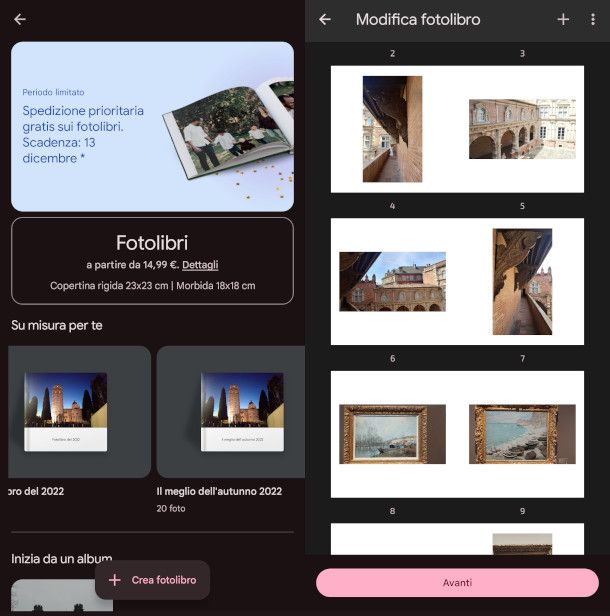
Molte delle soluzioni di cui ti ho parlato nei capitoli precedente, come avrai potuto senz'altro notare, sono disponibili anche in versione mobile. Se vuoi approfondire l'argomento per scoprire come funzionano le migliori app fotolibri, ti raccomando di leggere la guida appena linkata.

Autore
Salvatore Aranzulla
Salvatore Aranzulla è il blogger e divulgatore informatico più letto in Italia. Noto per aver scoperto delle vulnerabilità nei siti di Google e Microsoft. Collabora con riviste di informatica e cura la rubrica tecnologica del quotidiano Il Messaggero. È il fondatore di Aranzulla.it, uno dei trenta siti più visitati d'Italia, nel quale risponde con semplicità a migliaia di dubbi di tipo informatico. Ha pubblicato per Mondadori e Mondadori Informatica.






